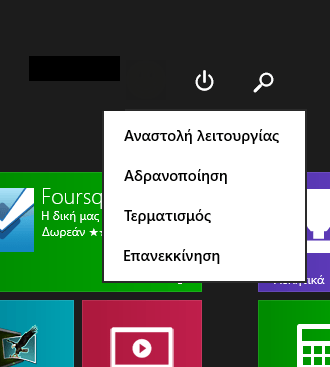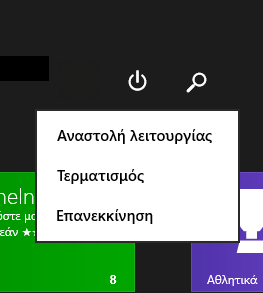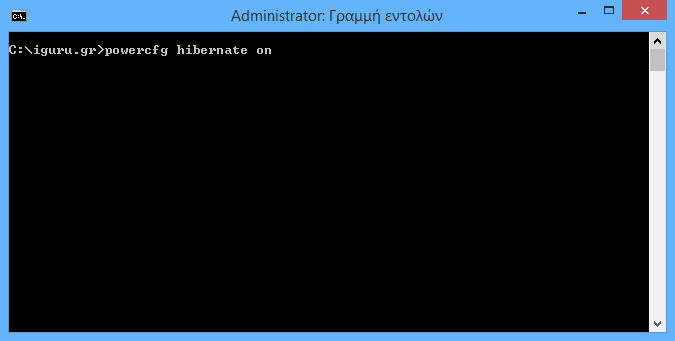Στα Windows 8, η Microsoft εισήγαγε τη δυνατότητα της γρήγορης εκκίνησης η οποία εκτελεί ένα υβριδικό κλείσιμο του υπολογιστή σας αποσυνδέοντας τον λογαριασμό σας και στη συνέχεια ρίχνοντας σε “χειμερία νάρκη” τον υπολογιστή. Η παραπάνω διαδικασία πραγματοποιείται όταν κάνετε κλικ στην επιλογή Τερματισμός (Shut Down). Πλήρης διακοπή λειτουργίας είναι δυνατόν να γίνει, κρατώντας πατημένο το πλήκτρο Shift ενώ κάνετε κλικ στο Shut down.
Επειδή η γρήγορη εκκίνηση είναι ουσιαστικά αποσύνδεση + χειμερία νάρκη, η επιλογή Αδρανοποίηση η οποία απενεργοποιεί τον υπολογιστή χωρίς να τον τερματίζει πλήρως, είναι κρυμμένη από προεπιλογή. Σε αυτό το άρθρο, θα ρίξουμε μια ματιά στο πώς μπορείτε να ενεργοποιήσετε την επιλογή αδρανοποίησης, ώστε να μπορείτε να το αδρανοποιείτε το σύστημά σας.
Αν έχετε εγκατεστημένα τα Windοws 8.1 Update 1, τότε έχετε και το κουμπί λειτουργίας στην οθόνη έναρξης, που αν το πατήσετε θα σας δείξει, από προεπιλογή, αυτό το μενού:
Για να ενεργοποιήσετε την επιλογή Αδρανοποίηση (Hibernate) , ακολουθήστε αυτές τις απλές οδηγίες:
- Ανοίξτε την οθόνη Έναρξης.
- πληκτρολογήστε δεξιά στην οθόνη εκκίνησης τα γράμματα κου τρο (συντόμευση του «κουμπιά τροφοδοσίας»). Αν έχετε Αγγλικά Windows γράψτε αντίστοιχα po bu. Θα σας δείξει άμεσα το “Αλλαγή συμπεριφοράς των κουμπιών τροφοδοσίας”. Κάντε κλικ σε αυτό.
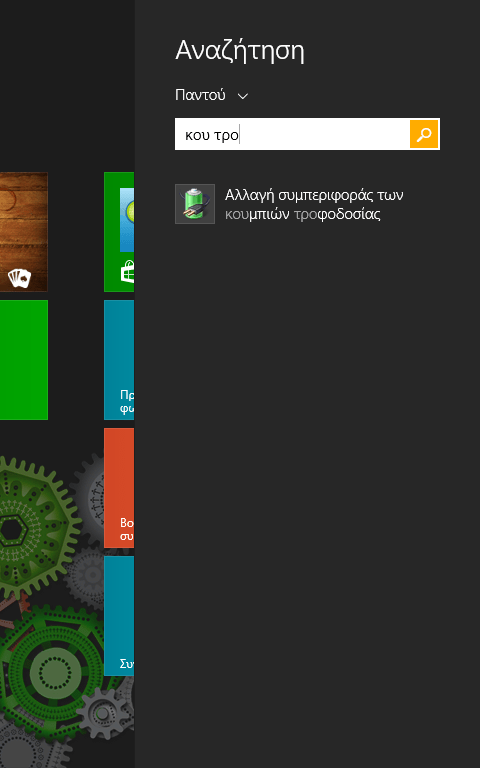
- Το ακόλουθο παράθυρο θα εμφανιστεί στην οθόνη:
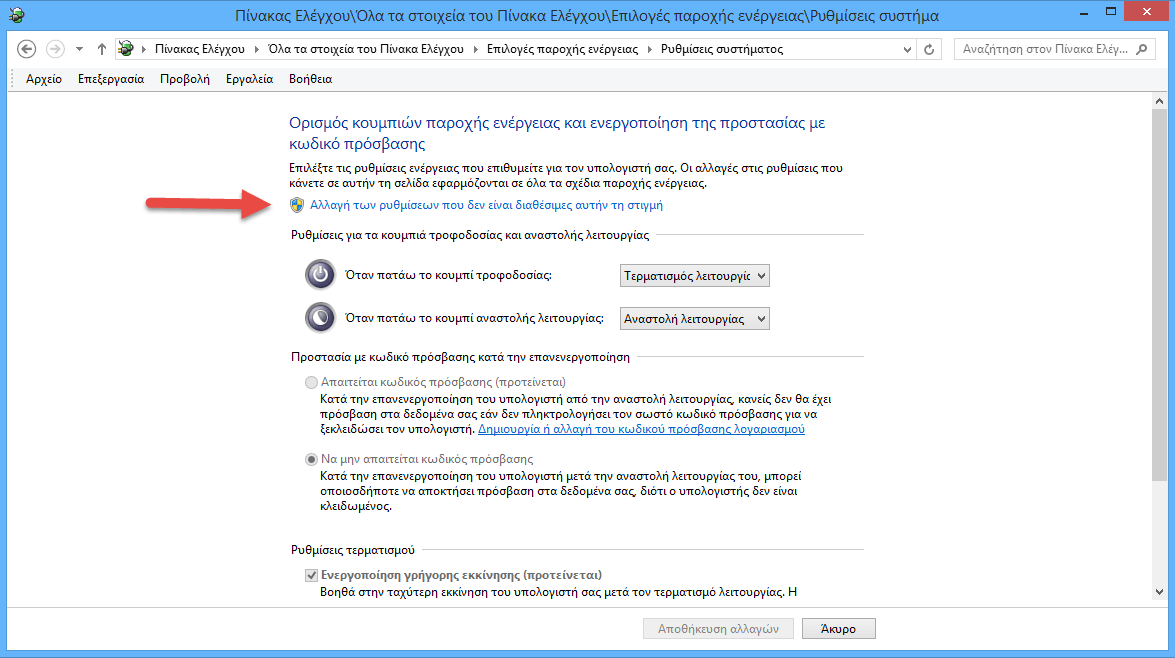
Συμβουλή: Μπορείτε να ανοίξετε το ίδιο παράθυρο και με άλλο τρόπο. Ανοίξτε τον Πίνακα Ελέγχου και πηγαίνετε στην παρακάτω διαδρομή:Πίνακας Ελέγχου \ Υλικό και Ήχος \ Επιλογές Παροχής ενέργειας
Στη συνέχεια, κάντε κλικ στο σύνδεσμο “Επιλογή των ενεργειών των κουμπιών τροφοδοσίας” αριστερά.
- Τώρα κάντε κλικ στις «Αλλαγή των ρυθμίσεων που είναι διαθέσιμες αυτή την στιγμή” για να μπορέσετε να εργαστείτε στις πιο κάτω γκριζαρισμένες επιλογές. Επιβεβαιώστε την εντολή ελέγχου λογαρισμού χρήστη UAC, αν σας ρωτήσει.
- Μαρκάρετε τη επιλογή Αδρανοποίηση:
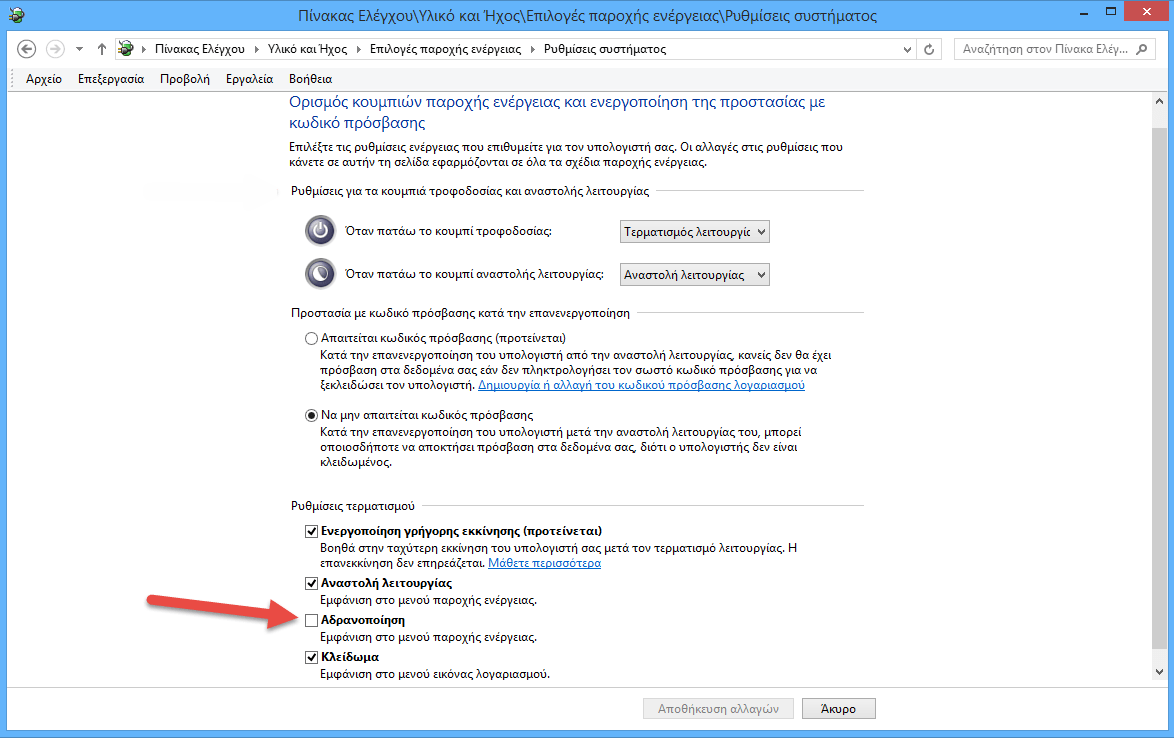
Αυτό ήταν. Τώρα, όταν ανοίγετε το μενού Τερματισμός από την οθόνη εκκίνησης θα δείτε και την επιλογή “Αδρανοποίηση”.
Για να απενεργοποιήσετε την επιλογή αδρανοποίησης , καταργήστε την επιλογή αδρανοποίησης που μαρκάρατε προυγουμένως.
Μπορείτε επίσης να απενεργοποιήσετε τη λειτουργία αδρανοποίησης του υπολογιστή χρησιμοποιώντας την εντολή powercfg στην γραμμή εντολών. Όταν η αδρανοποίηση είναι απενεργοποιημένη, η επιλογή «αδρανοποίηση» θα αφαιρείται αυτόματα από το μενού τερματισμού (αυτή η κατάσταση απενεργοποιεί και τη λειτουργία γρήγορης εκκίνησης επίσης).
- Ανοίξτε την γραμμή εντολών κάνοντας ΔΕΞΙ κλικ στην κάτω αριστερή γωνία και μετά πατώντας την επιλογή “Γραμμή εντολών (Διαχειριστής)”.
- Για να απενεργοποιήσετε τη λειτουργία αδρανοποίησης, πληκτρολογήστε την ακόλουθη εντολή:
powercfg hibernate off
- Για να ενεργοποιήσετε τη λειτουργία αδρανοποίησης, πληκτρολογήστε την ακόλουθη εντολή:
powercfg hibernate on